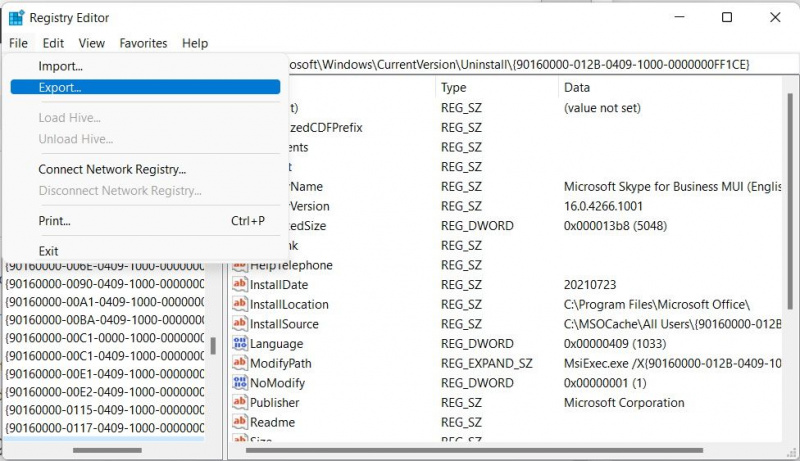El Registro de Windows es una base de datos compleja llena de entradas sobre el software y el hardware de su computadora. Sin embargo, estas entradas pueden corromperse, dañarse o invalidarse debido a cambios inusuales realizados en su computadora.
Por lo general, no tiene que hacer nada al respecto, pero a veces comienzan a causar problemas, como mensajes de error, una PC más lenta e incluso fallas. Si cree que el registro es el culpable de los problemas de su computadora, aquí hay tres formas seguras que recomendamos para limpiarlo.
Pero primero, haga una copia de seguridad del registro de Windows antes de limpiarlo
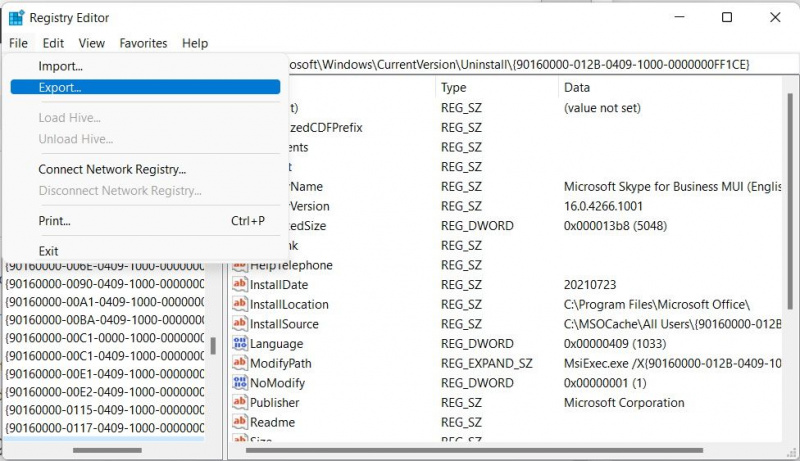
Teniendo en cuenta la importancia de los datos contenidos en el Registro de Windows, solo debe intentar limpiarlo si es absolutamente necesario. Un cambio incorrecto o la eliminación de olr y puede inutilizar su computadora ya que Windows necesita esa información para funcionar sin problemas. De hecho, estropear el Registro puede obligarlo a reinstalar Windows.
Una de las soluciones que discutimos a continuación es usar el Editor del Registro, y recomendamos hacer una copia de seguridad del Registro antes de usar esta herramienta. De esa manera, puedes use la copia de seguridad para restaurar el Registro a su estado anterior en caso de que algo salga mal.
cómo conectar airpods a android
Tú también puedes crear un punto de restauración del sistema . En pocas palabras, esto creará una instantánea del estado actual de Windows, incluido también el Registro. Puede usar el punto de restauración para devolver Windows a ese estado y deshacer cualquier cambio desastroso que haya realizado.
Cómo limpiar de forma segura el registro de Windows
No recomendamos usar limpiadores del Registro para optimizar el Registro de Windows. Esto se debe a que estas herramientas generalmente realizan cambios radicales en el Registro que, en algunos casos, pueden dañarlo.
Pruebe estas tres formas más seguras de limpiar el Registro.
cómo cambiar ppp en gimp
1. Usa las herramientas SFC y DISM
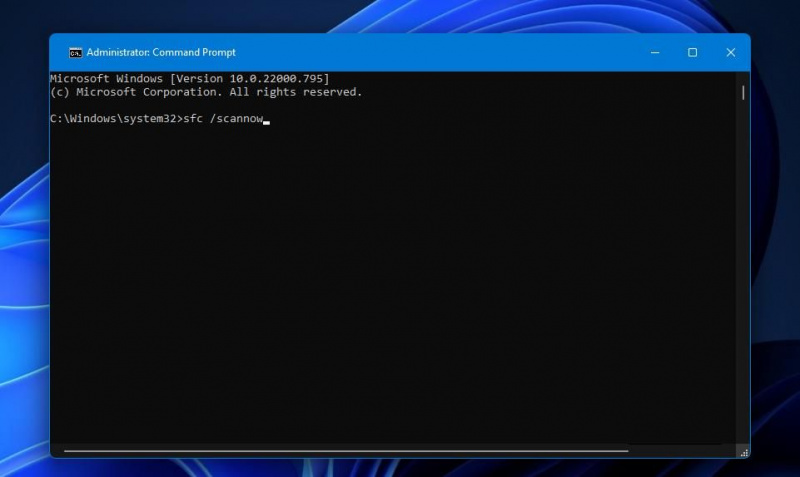
Ambos Las herramientas SFC y DISM pueden ayudarlo a reparar archivos dañados en su instalación de Windows, que incluyen entradas de registro. El primero escaneará su sistema en busca de archivos de sistema dañados y corruptos y reemplazará o reparará los que encuentre. Este último reparará la imagen del sistema de Windows, que incluye todos sus archivos, aplicaciones, controladores y configuraciones.
2. Ejecute la Utilidad de Liberador de espacio en disco
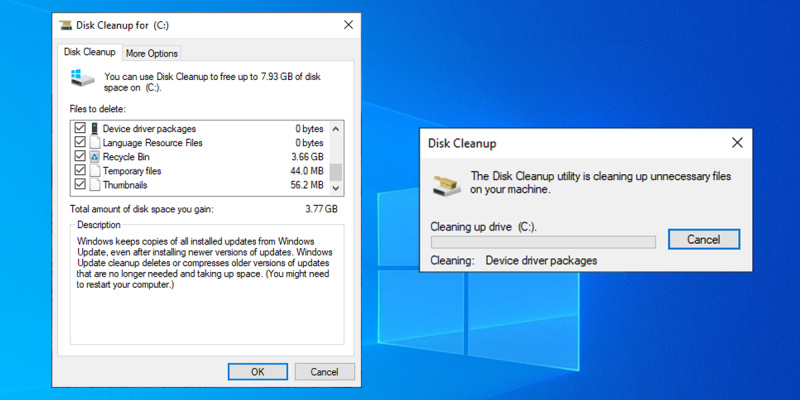
La utilidad Liberador de espacio en disco no limpia el Registro de Windows directamente. Sin embargo, lo que hará en su lugar es eliminar los restos de software y hardware que no se desinstalaron por completo, entre otras cosas. A su vez, es probable que esto obligue a Windows a eliminar las entradas persistentes del Registro asociadas con ellas, evitando una serie de problemas en el proceso.
Si desea obtener más información, consulte nuestro artículo sobre la utilidad Liberador de espacio en disco como una de las mejores formas de limpiar Windows .
3. Usa el Editor del Registro
Finalmente, puede eliminar las entradas no válidas, dañadas o corruptas utilizando el Editor del Registro. Sin embargo, esta herramienta solo es segura si conoce las entradas exactas que desea eliminar.
cómo reiniciar el sistema de windows 10
Para hacer eso, siga los pasos a continuación:
- Prensa Ganar + R para abrir Ejecutar Windows.
- Escribe regeditar en el cuadro de texto y presione el botón Ingresar llave.
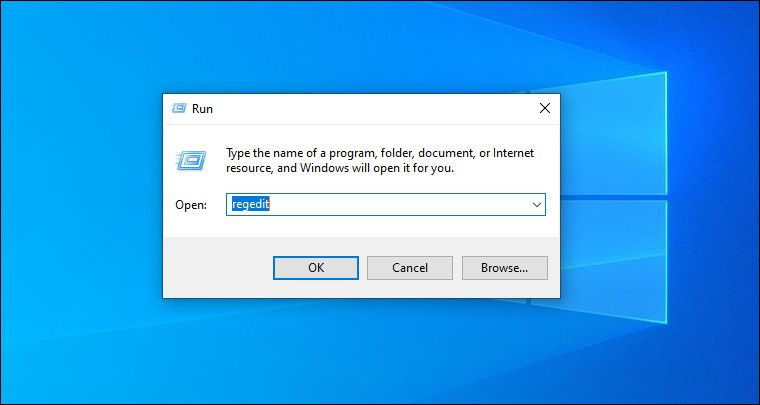
- Haga clic derecho en la clave (en el panel izquierdo) o entrada (en el panel derecho) que desea eliminar y haga clic en Borrar . Tenga en cuenta que al eliminar una clave también se eliminarán sus entradas asociadas.
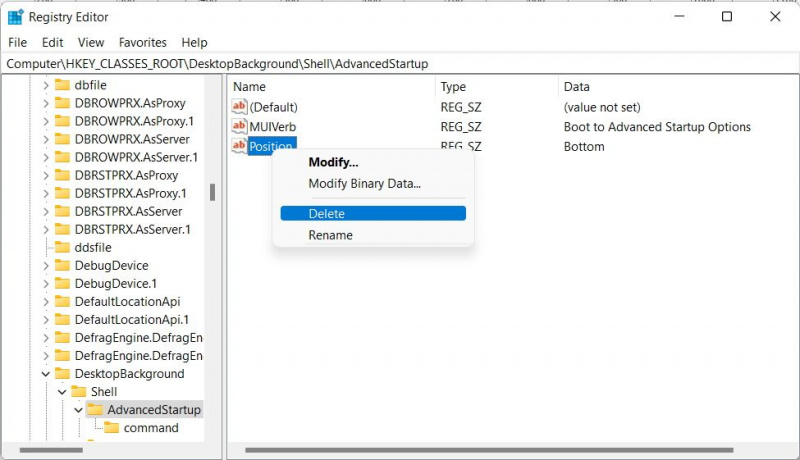
Cómo funciona esto es simple. Supongamos que desea limpiar las entradas de registro no válidas que quedaron de los programas que no se desinstalaron por completo. Iría a la siguiente clave en el Editor del Registro (puede copiar y pegar el texto en la barra de direcciones de la herramienta en la parte superior) y eliminarlos:
HKEY_LOCAL_MACHINE\SOFTWARE\Microsoft\Windows\CurrentVersion\UninstallSi tiene demasiado miedo de eliminar algo en el Registro usted mismo, haga que un profesional lo haga por usted.
Mantener limpio el registro de Windows
Normalmente, no debería tener que hacer nada con el Registro de Windows, ya que muchas de las entradas incorrectas no causarán ningún problema. Pero en los pocos casos en que lo hacen, puede usar los métodos mencionados anteriormente para limpiarlos.
Y si tiene que usar el Editor del Registro para limpiar el Registro de Windows, tenga cuidado de no estropear nada accidentalmente.